文章详情页
win10录屏软件置中文教程
浏览:68日期:2023-04-16 18:23:43
录屏在大多数用户的生活中都会用到,但是很多刚安装好电脑的用户使用录屏时却发现是英文版的,无法进行操作,下面就给大家带来了录屏软件设置中文的方法。
win10录屏软件怎么设置中文:1、点击“开始”选择“设置”
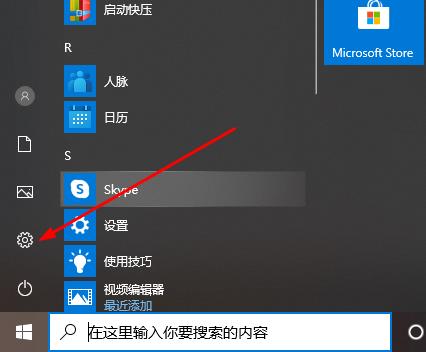
2、点击“时间和语言”
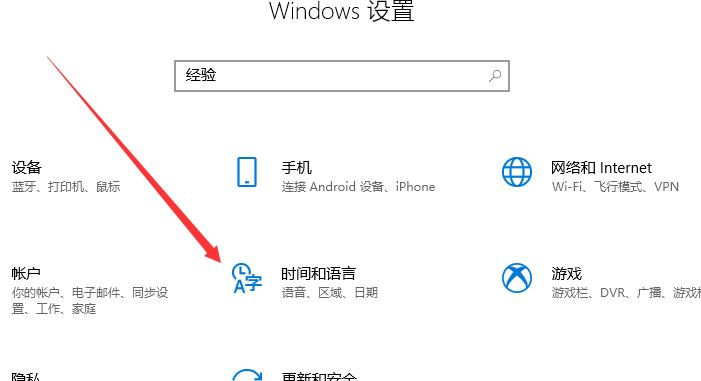
3、点击左侧任务栏的“区域和语言”
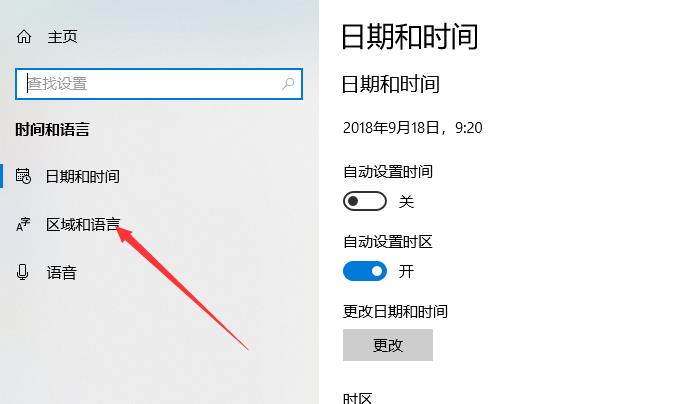
4、此时系统默认的是英文
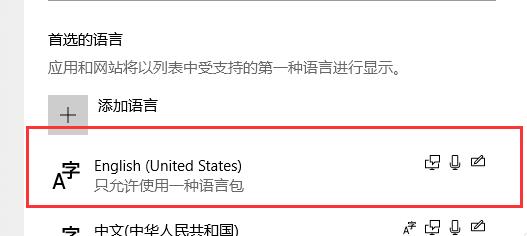
5、点击上面的箭头
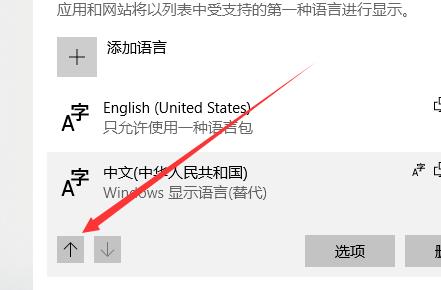
6、将下面的中文并设着为首选
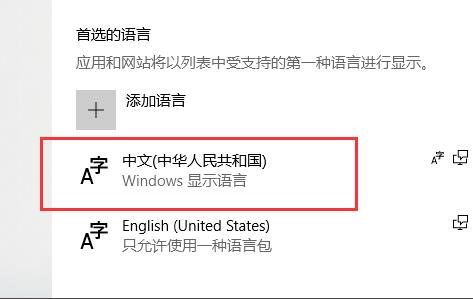
7、重新打开录屏工具即可完成设置
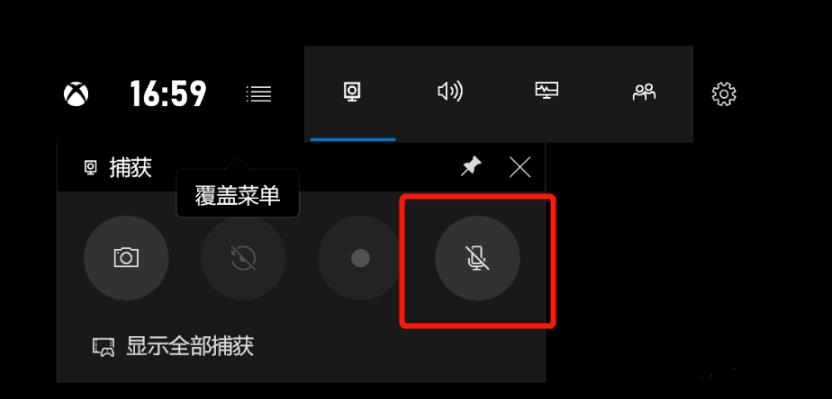
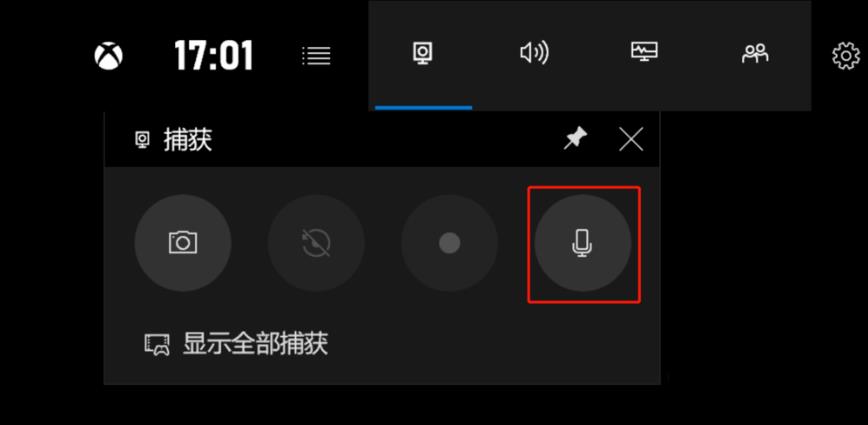
还有其他问题的小伙伴可以看看【win10常见问题汇总】了解更多有关win10录屏的问题~
以上就是给各位小伙伴带来的win10录屏软件置中文教程,希望你们会喜欢。更多相关教程请收藏好吧啦网~
以上就是win10录屏软件置中文教程的全部内容,望能这篇win10录屏软件置中文教程可以帮助您解决问题,能够解决大家的实际问题是好吧啦网一直努力的方向和目标。
上一条:win10更改录屏保存位置方法下一条:win10录屏画质提升方法
相关文章:
排行榜

 网公网安备
网公网安备